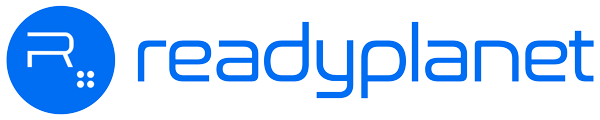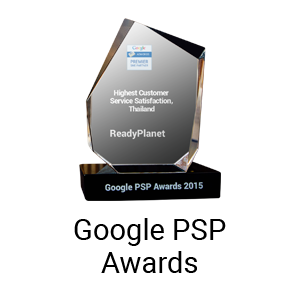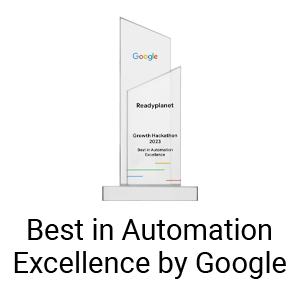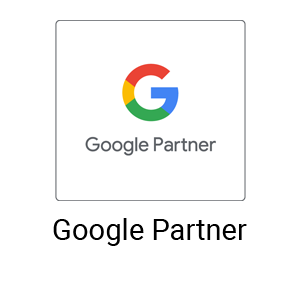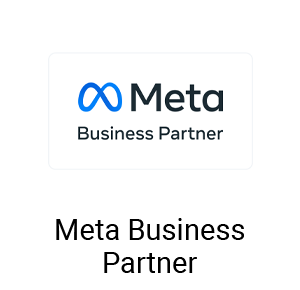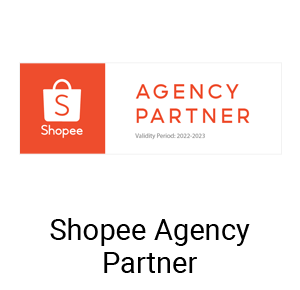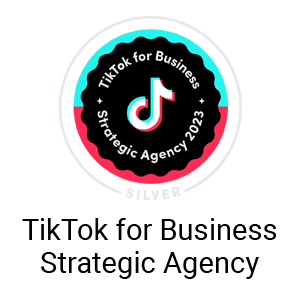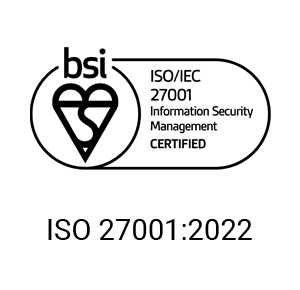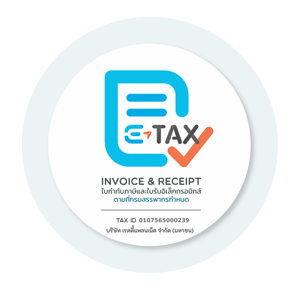Website Knowledge : วิธีสร้าง QR Code และแสดงผลบนเว็บไซต์
หลายๆ ท่านคงเคยเห็นภาพที่มีสัญลักษณ์จุดสีเหลี่ยมเรียงต่อกันเป็นลายๆ ผ่านสายตา เช่น ปรากฎตามป้ายโฆษณา บนกล่องผลิตภัณฑ์ หรือบนหน้าเว็บไซต์ก็มีนะคะ ซึ่งเราเรียกสิ่งนี้ว่า "QR Code" ค่ะ
ซึ่ง Website Knowledge วันนี้ มีข้อมูลเกี่ยวกับ QR Code มาฝาก เราไปดูกันค่ะว่า QR Code คืออะไร มีประโยชน์อย่างไร รวมไปถึงมีวิธีการสร้างที่ยากง่ายเพียงใด และนำมาใส่ในระบบเว็บไซต์สำเร็จรูปได้หรือไม่ ไปติดตามกันเลยค่ะ
QR Code คืออะไร?
QR Code ย่อมากจาก Quick Response Code แปลว่า โค้ดที่มีการตอบสนองอย่างรวดเร็ว สามารถเก็บข้อมูล ได้ทั้งตัวอักษร ตัวเลข และ Binary เช่น ชื่อเว็บไซต์, เบอร์โทรศัพท์, ข้อความ, E-mail ฯลฯ และมีการแปลงข้อมูล (Encode) และถอดรหัส (Decode) ด้วยการใช้รูปแบบ 2D ด้วย ซอฟต์แวร์การถอดรหัสจากภาพหรือวีดีโอค่ะ
หลักการทำงานของ QR Code
QR Code มีหลักการทำงานคล้าย ๆ กับ Barcode ที่อยู่บนกล่องหรือผลิตภัณฑ์ทั่วไป แต่การอ่าน Barcode จะต้องใช้เครื่องสแกนยิงเลเซอร์ จากนั้นเครื่องสแกนก็จะแปลง Barcode เป็นข้อมูลสินค้าชิ้นนั้นๆ ส่วนการอ่าน QR Code นั้นสะดวกกว่า เพียงใช้โทรศัพท์มือถือที่มีกล้องและโปรแกรม QR Code Reader เพื่อใช้ถ่ายภาพ QR Code จากนั้นโปรแกรมจะประมวลผล QR Code เป็นข้อมูลต้นฉบับ เช่น ชื่อเว็บไซต์ เบอร์โทรศัพท์ หรือข้อความ เป็นต้น แสดงผลบนโทรศัพท์มือถือได้โดยตรง
ประโยชน์ของ QR Code
ปัจจุบันสามารถใช้งาน QR Code ได้หลากหลายรูปแบบ เช่น ใช้แปลง URL หรือชื่อเว็บเพจที่ยาวหรือยากต่อการจดจำในรูปแบบภาพ เมื่อถ่ายภาพ QR Code ดังกล่าวแทนการพิมพ์ URL บนสมาร์ทโฟนก็จะลิงค์เข้าสู่หน้าเว็บไซต์นั้นๆ ได้ทันที
หรือการเก็บบันทึกข้อมูลชื่อ เบอร์โทรศัพท์ อีเมล บนนามบัตรลงในโทรศัพท์มือถือ จากเดิมที่ต้องพิมพ์ข้อมูล ก็เปลี่ยนมาเป็นการถ่ายภาพ QR Code แล้วข้อมูลก็จะบันทึกลงในโทรศัพท์ได้ทันที นอกจากนี้ QR Code ยังถูกนำไปใช้ในการโฆษณาอย่างกว้างขวาง (โดยเฉพาะอย่างยิ่งในประเทศญี่ปุ่น)
สำหรับท่านสมาชิกที่ใช้ระบบเว็บไซต์สำเร็จรูป ReadyPlanet ก็สามารถแปลงข้อมูลการติดต่อร้านค้าหรือองค์กรให้เป็น QR Code และติดตั้งบนหน้าเว็บไซต์ของท่านได้ไม่ยาก โดยมีขั้นตอนดังนี้ค่ะ
1. ไปที่เว็บไซต์ www.Google.com จากนั้นพิมพ์ข้อความในช่องค้นหา เช่น "สร้าง QR Code" แล้วกดค้นหา จะพบเว็บไซต์ให้บริการสร้าง QR Code ในที่นี้ขอยกตัวอย่างเว็บไซต์ http://tools.thaibizcenter.com/qrcode/
โดยเลือกคลิกแท็ปรูปแบบข้อมูลที่ต้องการแปลงเป็น QR Code เช่น คลิกตัวเลือก "Link" เพื่อแปลงชื่อเว็บไซต์ จากนั้นเลือกขนาดของรูป QR Code ที่ต้องการให้แสดงผล และกรอกชื่อเว็บไซต์ในช่อง URL (หากเป็นข้อมูลประเภทอื่น ๆ จะมีช่องให้กรอกรายละเอียดและเลือกขนาดรูป QR Code เช่นกันค่ะ) แล้วคลิก Get Code
ระบบจะแสดงผลรูป QR Code พร้อม Code สำหรับให้ copy ไปติดตั้งในเว็บไซต์ ให้ Copy Code ที่ปรากฎ หรือสามารถคลิก Save รูปภาพดังกล่าว เพื่อเก็บไว้ใช้งานภายหลังในช่องทางอื่น ๆ ได้

2. วิธีการติดตั้ง QR Code ในเว็บไซต์ในระบบ VelaClassic ให้ Log in เข้าส่วนสมาชิก ที่เมนู "จัดการเว็บไซต์" คลิก "พื้นที่แบนเนอร์"
(สำหรับผู้ที่ใช้ระบบเว็บไซต์สำเร็จรูป VelaEasy สามารถคลิก "เพิ่ม Widget" และเลือก "HTML" แล้ววางโค้ดได้เลยค่ะ)
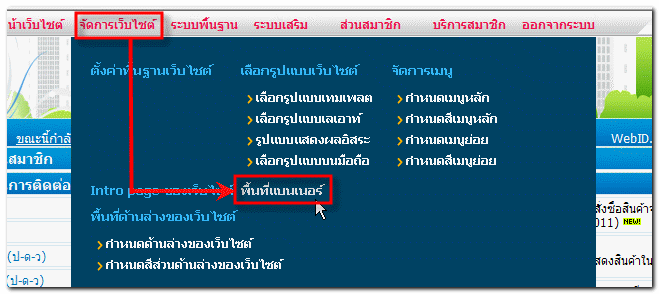
3. คลิก ![]() "เพิ่ม" เพื่อเข้าสู่หน้าการสร้างแบนเนอร์
"เพิ่ม" เพื่อเข้าสู่หน้าการสร้างแบนเนอร์
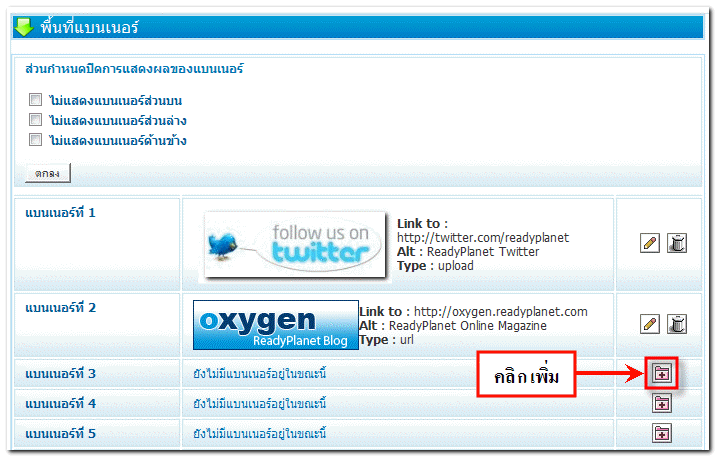
4. ให้ท่านเลือก "รูปแบบของแบนเนอร์" เป็น "ใช้ HTML Code" จากนั้น วางโค้ดที่ Copy มาในช่อง HTML Code และคลิก "ตกลง" เพื่อบันทึก
(กรณีบันทึก QR Code เป็นไฟล์รูปภาพ สามารถเลือกรูปแบบของแบนเนอร์เป็น "อัพโหลดแบนเนอร์เอง" ทำการ Browse เลือกรูปแทนการใส่ URL รูปแบนเนอร์ และกรอกข้อมูลอื่น ๆ เหมือนขั้นตอนข้างต้นค่ะ)

ตัวอย่างการแสดงผล QR Code บนหน้าเว็บไซต์ เมื่อมีผู้ชมนำโทรศัพท์มือถือมาถ่ายรูป QR Code บนหน้า ก็จะได้รับข้อมูลจาก QR Code ให้ลิงค์ไปยังหน้าเว็บไซต์ปลายทางที่เรากำหนดไว้ทันทีค่ะ
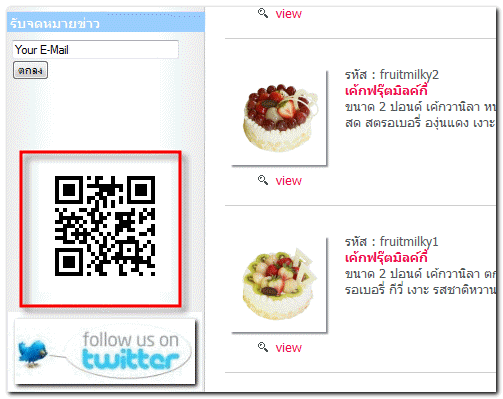
อ้างอิง
QR Code คืออะไร : www.it-guides.com
ประโยชน์ของ QR Code : http://guru.thaibizcenter.com
13 August 2014
Jittima Suebsook
www.ReadyPlanet.com